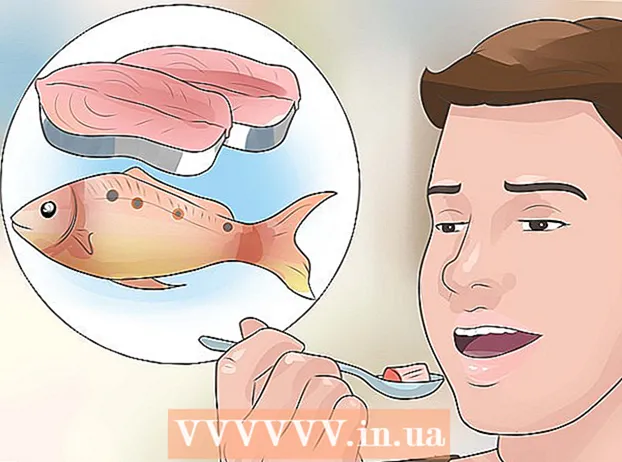Höfundur:
Monica Porter
Sköpunardag:
21 Mars 2021
Uppfærsludagsetning:
1 Júlí 2024
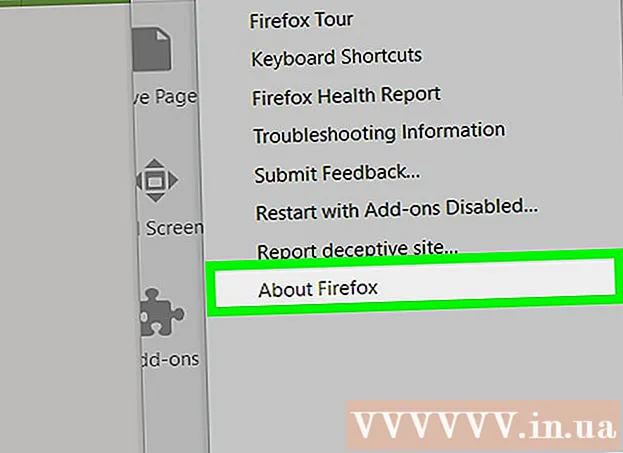
Efni.
Þessi wikiHow kennir þér hvernig á að endurheimta eldri útgáfu af Firefox. Þú getur lækkað Firefox bæði á Windows og Mac tölvum en þú getur það ekki í farsímaforritinu.
Skref
Aðgangur Uppsetningarleiðbeiningarsíða Firefox. Þessi síða inniheldur upplýsingar um hvernig á að fá gamlar Firefox útgáfur. Þar sem stöðugt er verið að uppfæra krækjuna í gömlu útgáfur af Firefox síðu verður þú að fá aðgang að henni héðan.

Skrunaðu niður að hlutanum „Ég vil samt lækka“. Valkostir eru í kringum neðri hluta síðunnar.
Smellur Skrá yfir aðrar útgáfur og tungumál (Listi yfir aðrar útgáfur og tungumál). Þessi hlekkur er fyrir neðan gula viðvörunarreitinn Firefox undir „Ég vil samt lækka“. Eftir að smella birtist birtist listi yfir allar útgáfur Firefox.

Veldu útgáfu númerið. Smelltu á númerið á þessari síðu til að fara í þá útgáfu af Firefox síðunni.- Til dæmis ef þú smellir 45.1.0esr / mun fara á Firefox útgáfu 45.1.0 niðurhalssíðu.
Veldu möppuna fyrir stýrikerfið. Þar sem möppurnar hér eru ekki greinilega merktar þarftu að hafa eftirfarandi í huga til að bera kennsl á möppuna fyrir stýrikerfið þitt:
- Fyrir Windows tölvur Finndu númerið „win32 /“ (32-bita Windows) eða „win64 /“ (64-bita Windows) í krækjutextanum. Ef þú veist ekki bitatalningu tölvunnar skaltu athuga það fyrst.
- Fyrir Mac tölvur Finndu orðið „mac /“ í texta krækjunnar.

Veldu tungumálaskrá. Listinn á síðunni er skammstafað lands tungumál. Til dæmis, ef þú talar ensku og ert í Bandaríkjunum skaltu smella á "en-US /" möppuna.
Smelltu á hlekkinn til að hlaða niður. Vald útgáfa Firefox byrjar að hlaða niður á tölvuna þína.
- Það fer eftir stillingum vafrans þíns, þú gætir verið beðinn um að staðfesta niðurhalið eða velja vistaðan stað áður en niðurhal hefst.
Tvísmelltu á uppsetningarskrá Firefox. Þegar niðurhalinu er lokið, tvísmelltu á uppsetningarskrána til að hefja uppsetningarferlið. Á Windows tölvu verður þetta forritaskrá (EXE) en Mac notendur munu tvísmella á DMG skrána sem kallast Firefox.
- Á MacOS Sierra og síðar, gætirðu þurft að leyfa uppsetninguna handvirkt áður en þú heldur áfram.
- Í Windows gætirðu þurft að smella Dragðu allt út (Dragðu allt út) fyrst. Í þessu tilfelli, smelltu Dragðu allt út, opnaðu ópakkaða möppuna (ekki ZIP möppuna) og tvísmelltu síðan á Firefox forritið aftur.
Veldu viðbót ef þörf krefur. Það fer eftir því hvaða útgáfa af Firefox þú notar, þú munt hafa möguleika á að halda áfram að nota sumar eða allar viðbótir þínar.
Bíddu eftir að Firefox opnar. Þegar Firefox opnar geturðu notað útgáfu að eigin vali. auglýsing
Ráð
- Til að ganga úr skugga um að Firefox útgáfan sem þú hefur lækkað með einkunn haldist verður þú að gera sjálfvirkar uppfærslur óvirkar. Þetta ferli er breytilegt eftir útgáfum, en það er venjulega smellt á merkið Verkfæri (Verkfæri) (eða tákn ☰ um framtíðarútgáfur), smelltu á Valkostir (Valfrjálst) eða Óskir (Sérhannaðar), veldu Lengra komnir (Advanced), smelltu Uppfærslur (Uppfærsla) og hakaðu úr reitnum „Sjálfvirk uppfærsla“.
Viðvörun
- Eldri útgáfur af Firefox hafa óbætta veikleika, árásarmenn geta notað þetta til að síast inn í kerfið þitt með spilliforritum, stela persónulegum upplýsingum o.s.frv. Vertu varkár þegar þú notar eldri útgáfur af Firefox.
- Þegar þú notar eldri útgáfu af Firefox, vertu varkár með grunsamlegar vefsíður og keyrðu vírusforrit á tölvunni þinni.
- Athugaðu að niðurfærsla mun ekki endilega leysa vandamálið sem þú ert með nýju útgáfuna.